什么是蓝牙键盘?大家应该最了解普通键盘和机械键盘。蓝牙键盘是指通过蓝牙协议进行无线传输,并在有效范围内进行通信的键盘。就像我们的无线鼠标,它们使用起来极其方便,但使用范围只有100米。
如何给win7旗舰版系统添加无线蓝牙键盘?和边肖一起看。
操作步骤:
1.打开win7系统控制面板,进入蓝牙;在右上角的搜索框中;
: 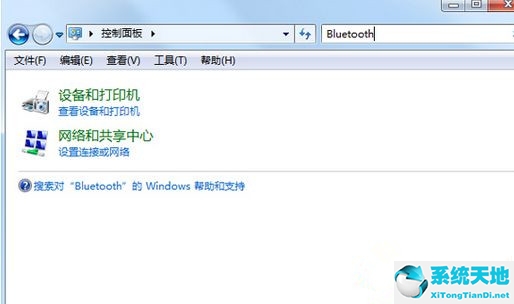 2.搜索后点击添加蓝牙设备;
2.搜索后点击添加蓝牙设备;
: 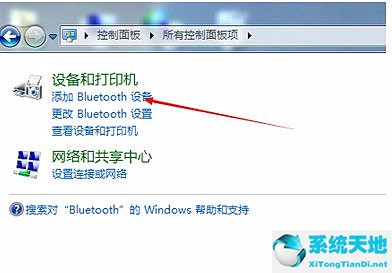 3.点击添加后,蓝牙会自动搜索蓝牙设备。尽量让蓝牙设备靠近电脑。当我们找到一个键盘图标时,我们需要键盘设备。双击以连接它们。
3.点击添加后,蓝牙会自动搜索蓝牙设备。尽量让蓝牙设备靠近电脑。当我们找到一个键盘图标时,我们需要键盘设备。双击以连接它们。
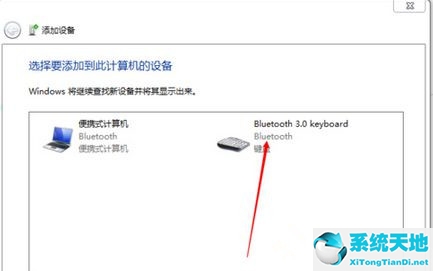 4,此时系统会提示你在键盘上输入配对密码实现配对,在键盘上输入他提示的数字,回车;
4,此时系统会提示你在键盘上输入配对密码实现配对,在键盘上输入他提示的数字,回车;
: 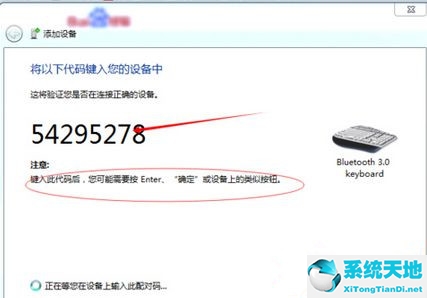 5.这时系统会显示设备添加成功,我们可以使用我们的蓝牙键盘了。
5.这时系统会显示设备添加成功,我们可以使用我们的蓝牙键盘了。
 win7 Ultimate System添加无线蓝牙键盘的步骤就是这么简单。
win7 Ultimate System添加无线蓝牙键盘的步骤就是这么简单。






